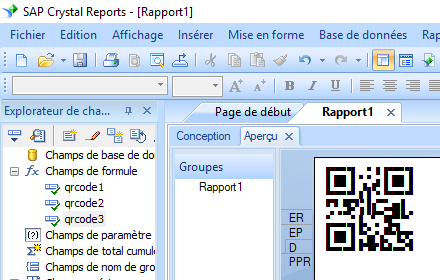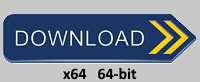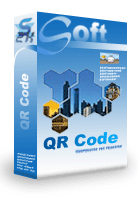Générer QRCode dans les rapports Crystal
Générer code à barres QRCode dans rapports Crystal
1. Faites un clic droit sur l'invite de commande et exécutez l'invite de commande en tant qu'administrateur.

Tapez les commandes suivantes pour enregistrer cruflbcs.dll
cd "C:\Program Files (x86)\Common Files\Barcodesoft\FontUtil"
regsvr32.exe cruflbcs.dll

Pour enregistrer une DLL 64 bits, veuillez saisir les commandes suivantes
cd "C:\Program Files (x86)\Common Files\Barcodesoft\FontUtil"
%systemroot%\System32\regsvr32.exe cruflbcs_x64.dll
Si vous voyez la fenêtre pop-up suivante, votre inscription a réussi.

2. Ouvrez votre rapport de cristal. Cliquez avec le bouton droit sur Champs de formule, choisissez "Nouveau ..." dans le menu contextuel.
Tapez "qrcode1" dans la zone de texte.
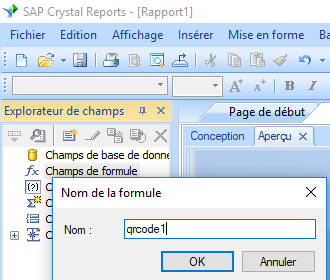
3. Cliquez Fonctions ==> Fonctions supplementaires ==> UFL COM et .NET(u212com.dll), Cliquez "BcsQRCode" fonction.
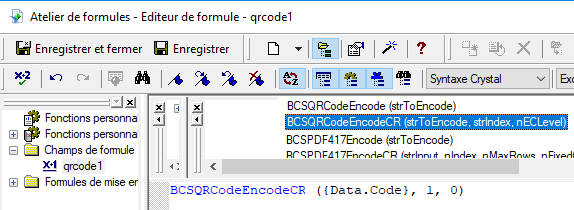
4. Insérez un objet texte dans votre rapport. Créez plusieurs champs de formule comme indiqué ci-dessous. Ensuite, faites-les glisser et déposez-les en séquence dans le même objet texte.
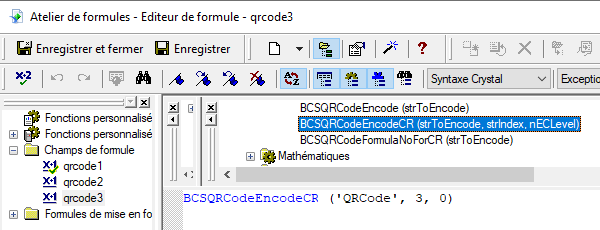
Local stringVar codestr := "QRCode" + Chrw(13) + chrw(10) + {Test.Data};
BCSQRCodeEncodeCR({Test.Data}, 1, 1, 0, 0)
Local stringVar codestr := "QRCode" + Chrw(13) + chrw(10) + {Test.Data};
BCSQRCodeEncodeCR({Test.Data}, 2, 1, 0, 0)
Local stringVar codestr := "QRCode" + Chrw(13) + chrw(10) + {Test.Data};
BCSQRCodeEncodeCR({Test.Data}, 3, 1, 0, 0)
Le premier paramètre du champ de formule est la chaîne à encoder.
Le deuxième paramètre du champ de formule est index.
Le troisième paramètre du champ de formule est le niveau de correction d'erreur. Sa valeur est comprise entre 1 et 4 qui représente séparément L07, M15, Q25 et H30. Lorsqu'il est défini sur la valeur par défaut 0, il correspond au niveau de correction d'erreur M15.
5. Faites glisser le champ de formule QRCode vers votre rapport Crystal.
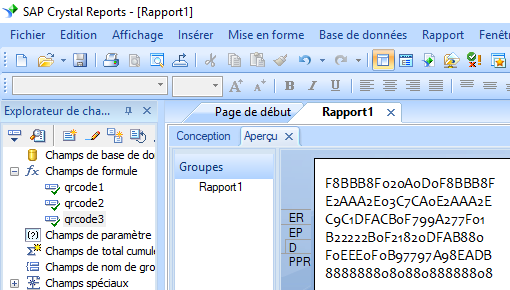
6. Clic droit champ de formule QRCode. Choisissez "Format du champ" dans le menu contextuel. Choisissez de police "BcsQRCode".
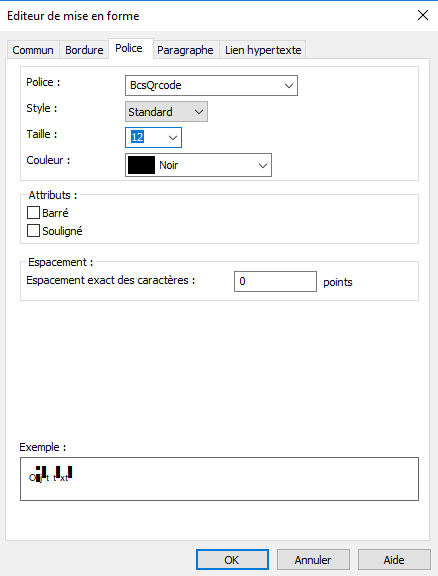
Cliquez sur le bouton OK. Vous verrez le code à barres QRCode dans votre rapport.